�ȒP��WOWOW����������^�悷����@�����킵������I

�F����uWOWOW�v�l�b�g�ł�������悤�ɂȂ������Ƃ������m�ł��傤���H BS�����̃��A���^�C���z�M�������ł���̂������ŁA��������ԑg����������Ă����ɁA�ԑg��{�I�ɍ��掿�Ȃ̂ŁA�L���C�ȉf���Ŕԑg�����ł��邵�A�����Ŋy���߂�ԑg��R���e���c�Ȃǂ���������̔z�M�T�[�r�X�uWOWOW�v�A���l�b�g�����z�M�T�[�r�X���J�n�A�X�}�z��p�\�R���ł��֗��Ɏ����ł���悤�ɂȂ�܂����B
�����ăX�}�z��p�\�R����WOWOW����������Ƃ��A�������I������u�Ԃɔԑg���ς��Ȃ��Ȃ��Ă��܂��̂ŁA��ʼnɂ̎���WOWOW����������������莋���������ł����A�u�Ȃɂ����@��WOWOW����������^�悵�ĕۑ��ł���̂��v�Ƃ����Ƃ��͂���܂���ˁB���̃y�[�W�ł́AWOWOW�̖���������^�悷����@�ɂ��ďЉ�����Ǝv���܂��B
 <���̋L���̖ڎ�>
<���̋L���̖ڎ�>
-
VideoProc Converter �\ PC/�J����/PIP�^��A�ȒP�ɓ���ҏW�I
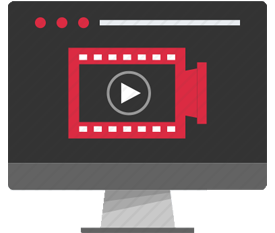
VideoProc Converter�[PC/Mac�̉�ʂɉf���Ă�����̂Ȃ牽�ł����掿�Ř^��\�B�Q�[�������҂�ڎw�����A����}�j���A�����쐬���������A���z�M�����ۑ����������ɂƂ��čō��I
�܂��A����ҏW�ɋ��߂��{�I�ȕҏW�@�\����ʂ蓋�ڂ���āA�N�ł��ȒP�Ƀv�������悪���āAYouTube��Twitter�֓��e�I
�i��jWOWOW������������������@
�uWOWOW�v�̌��z������2,300�ŁA����z�M�T�[�r�X�Ƃ��ėL����U-NEXT��Hulu�Ȃǂ��������ł����A�����Ō���������Ȃǂ���������܂��B
���T�Ηj���[��0������2���ԑg�͖����Ŏ����ł���
���T�Ηj�[��0������2���܂ł́A���������ԑg�i�h���}�f��ȂNJ܂߁j���Ŏ����ł��܂��B������0���������肩��n�܂����ԑg�����ł͂Ȃ��A0���`2�����炢�܂łɕ��������ԑg�������Ŏ����ł��܂��B
�_��̏����̖�������
WOWOW�́A�L���_��J�n�̏����͎��������͖����ł��B�������AWOWOW�������Ԃ͉�ł��Ȃ����Ƃ������ӂ��������B�܂�A�������̗��������Ă��A���Ȃ��Ƃ�1���̗������x����Ȃ���Ȃ�Ȃ��ł��B�i1�������̗�����������܂����A2���������ł���̂ł����ł��B�������A�����������͂�����܂���B�j
�����⌎����1�T�ԑO��
�����̌����⌎����1�T�ԑO��́A�u�����������v�Ƃ��������ԑg����������Ă����������A�W���������킸WOWOW�Ŗ��������ł���ԑg�������ł��B
�X�|�[�c�C�x���g�̏����͖��������������ł���
WOWOW�ł́A�S���t��e�j�X�ȂǃX�|�[�c�̃r�b�O�C�x���g�������Ŏ����ł��܂��B
�h���}�̑�1�b�������Ŏ����ł���
WOWOW�̎��吧��h���}�A�C�O�h���}�A���Ԃɂ͊W�Ȃ���1�b�͖����Ŏ����ł��܂��B���������������ƂȂ�̂͏�����������ł͂���܂���B��1�b�ł���ĕ����ł������ł��B
����WOWOW�̖���������^�悷����@�ɂ��āAPC�ƃX�}�z�ł̑���菇�����ꂼ�ꂲ�Љ�܂��B
�i��jWOWOW����������^�悷����@�FPC��
PC��WOWOW����������^��ł���\�t�g
PC��WOWOW������^�悷��Ƃ��A�^��\�t�g���K�v�ł��B�����Ŏg���̂��uVideoProc Converter�v�Ƃ����\�t�g�ŁA�����g���Ă��܂����A����z�M�T�[�r�X�̓���܂�PC�̈�̓�����^��ł��邩�炨�����߂ł��B�����͊ȒP�Ɍ����ƁF
- �@.WOWOW�܂߁AUstream�A�c�C�L���X�A�j�R���Ȃǂ̃��C�u�X�g���[�~���O������^��ł���B
- �A.�������⓮��T�C�g�̓��悾���łȂ��A��ʂɉf�邷�ׂĂ̂��̂�^��ł��邩��A�Q�[����ʂ̘^��ɂ��Ή��B
- �B.PC�f�X�N�g�b�v�̔C�ӂ͈̔͂��w�肵�Ę^�悪�ł���B
- �C.PC��ʂ̉������łȂ��A�}�C�N�̉������^���\�B
- �D.�ȒP�ȕҏW�@�\�����ځA�^�悵��WOWOW����������ҏW���ł���B
VideoProc Converter���_�E�����[�h�F�i100�����S�E�E�C���X�Ȃ��j
���������VideoProc Converter��WOWOW����������^�悷����@�̏Љ�ł��B
PC��WOWOW����������^�悷����@�F
-
STEP.1
VideoProc Converter���_�E�����[�h������A�\�t�g���N�����܂��B
-
STEP.2
VideoProc Converter��ʂŁu�^��v���N���b�N���܂��B
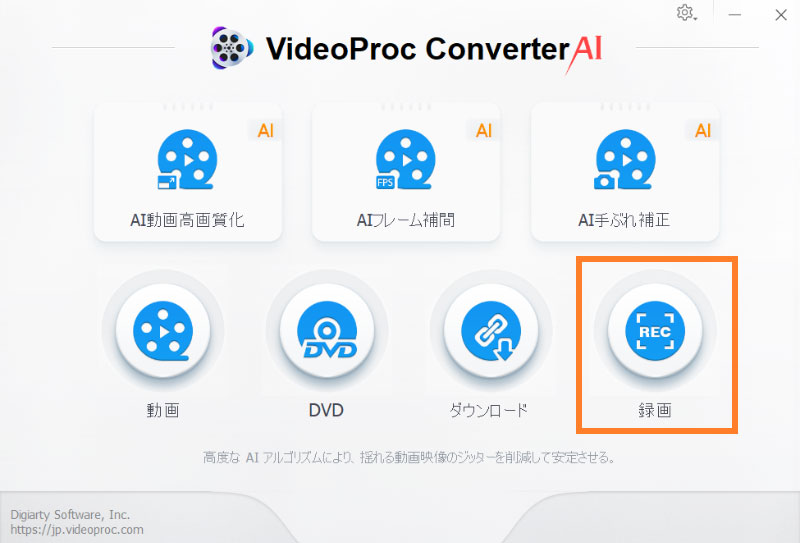
-
STEP.3
�^���ʂŁA��ɂ���u��ʘ^��v���N���b�N���܂��B������WOWOW�����������Đ����āA�����́u�N���b�v�v���^�悵�����͈́iWOWOW���������̍Đ���ʁj���h���b�O���đI�����܂��B
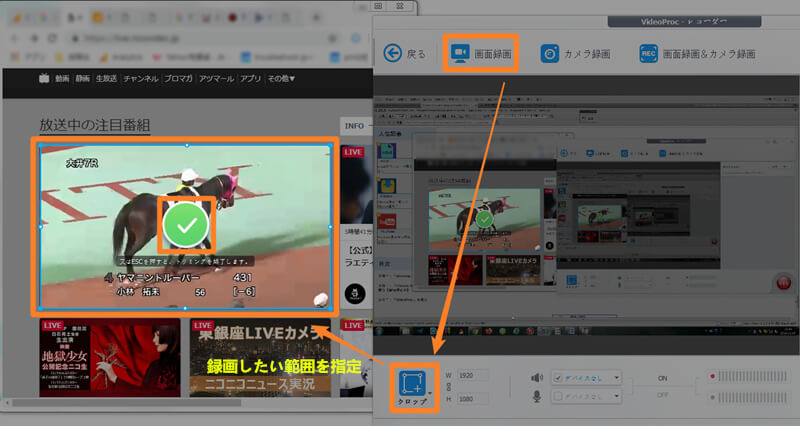
-
STEP.4
�^��͈͂��w�肵����A�\�t�g��ʂ�WOWOW���������̉�ʂ��f���A���̃{�C�X�̃}�b�N�Ƀ`�F�b�N������ƁAWOWOW���������̉������ꏏ�ɘ^���ł��܂��B
�uRUN�v�{�^�����N���b�N���āA�J�E���g�_�E���u54321�v���I�������^�悪�J�n����܂�����A�I��������_��WOWOW�����ԑg���Đ�����ƁAPC��WOWOW����������^�悷�邱�Ƃ��ł��܂��B�������I�������uVideoProc Converter�v�́uSTOP�v�{�^�����N���b�N����Ƙ^�悪�����ł��B�����PC��WOWOW����������ۑ����邱�Ƃ��ł��܂����B
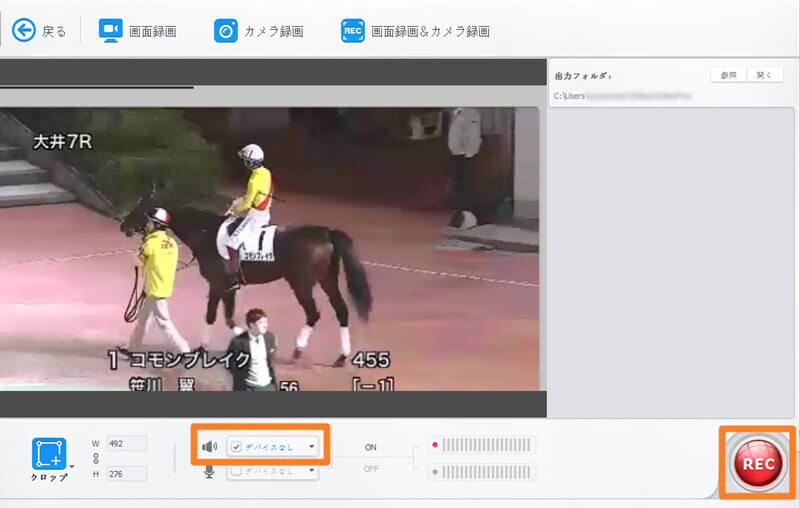
�i�O�jWOWOW����������^�悷����@�FiPhone/Android��
WOWOW�̕����́A�X�}�z��^�u���b�g�ł��ς�邩��A������ iPhone��Android�Ȃǂ̌g�т�WOWOW����������^�悵�ĕۑ�������@�����Љ�܂��B
iPhone��WOWOW����������^�悷����@�F
iPhone���g���Ă���ꍇ�́A���̘^��A�v��������Ȃ��āA���̓��ڂ̉�ʘ^��@�\���g���ĊȒP��WOWOW�̓���������^��ł��܂��B
-
STEP.1
iPhone�Łu�ݒ�v���u�R���g���[���Z���^�[�v���u�R���g���[�����J�X�^�}�C�Y�v�̏��Ői��ŁA��ʎ��^�̍��ڑO�ɂ���u�{�v���^�b�v����ƁA�R���g���[���Z���^�[�Ɂu��ʎ��^�v�{�^�����lj�����܂����B
-
STEP.2
WOWOW�����������Đ����āA�R���g���[���Z���^�[���Ăяo���A��ʎ��^�{�^�����N���b�N����ƁA�^�悪�J�n����܂��B���^���͉�ʏ㕔�ɐԂ��X�e�[�^�X�o�[������܂��B�^����I������ꍇ�́A���̃X�e�[�^�X�o�[���^�b�v���邩�R���g���[���Z���^�[�̉�ʘ^��{�^�����^�b�v���܂��B�^�悵���r�f�I�̓J�����̓���Ɠ������u�ʐ^�v�ɕۑ�����Ă��܂��B
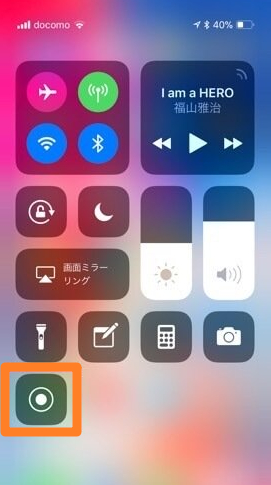
Android��WOWOW����������^�悷����@�F
Android���߂̘^��A�v�������낢�날��܂��B���̒��ɂ́AAZ�X�N���[�����R�[�_�[�̓��[�g�ւ̃A�N�Z�X���s�v�A���Ԑ����Ȃ��A�E�H�[�^�[�}�[�N�Ȃ��A�L���Ȃ��A����Ɏg�������ƂĂ��ȒP��(�^��J�n����ђ�~����̂�)�A�������uAZ �X�N���[�� ���R�[�_�[�v���g����Android��WOWOW����������^�悷����@�����Љ�܂��B
-
STEP.1
Google Play����uAZ �X�N���[�� ���R�[�_�[�v���_�E�����[�h�ċN������ƁA��ʍ����ɘ^�惂�[�h���\������܂��BWOWOW�����������Đ����āA��Ԓ��̃J�����̃A�C�R�����^�b�v����ƁA��ʂ̘^�悪�n�܂�܂��B
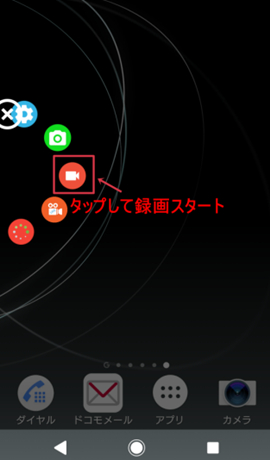
-
STEP.2
�I���������Ƃ��͉�ʏ㕔����X���C�h���āA�ʒm�̈�ɂ����~�{�^�������������ł��B����Ř^�悳�ꂽ�f����Android�X�}�z���ɕۑ�����܂��B
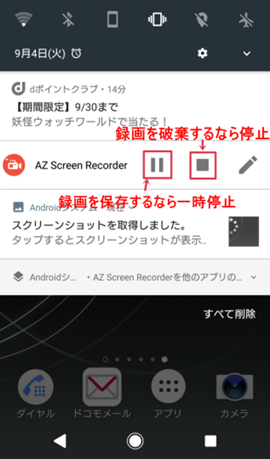
���̋L�����������l�F�~�c�L
�{�y�[�W�̓��e�Ɋւ��āA���ӌ����������܂�����A���C�y�����₢���킹���������B
- ���[���A�h���X�����J����邱�Ƃ͂���܂���B * ���t���Ă��闓�͕K�{���ڂł��B
